Bạn muốn tìm lại những hình ảnh hoặc các tệp file được chia sẻ trên ứng dụng Zalo nhưng không biết làm thế nào? Thực hiện theo hướng dẫn dưới đây của FPTShop để nhanh chóng tìm lại hình ảnh và các tệp file trong các tin nhắn.
Hướng dẫn tìm hình ảnh trong tin nhắn từ Zalo trên điện thoại
Bước 1: Kích hoạt ứng dụng Zalo lên, truy cập vào danh bạ và chọn nhóm hoặc người có tin nhắn mà bạn muốn tìm lại ảnh.
Bạn đang đọc: Cách tìm tin nhắn gốc của hình ảnh và tệp file chia sẻ trên Zalo
Bước 2: Trong cửa sổ chát của nhóm hoặc người gửi tin nhắn cho bạn, bấm vào biểu tượng ba chấm ở góc trên cùng bên trái.
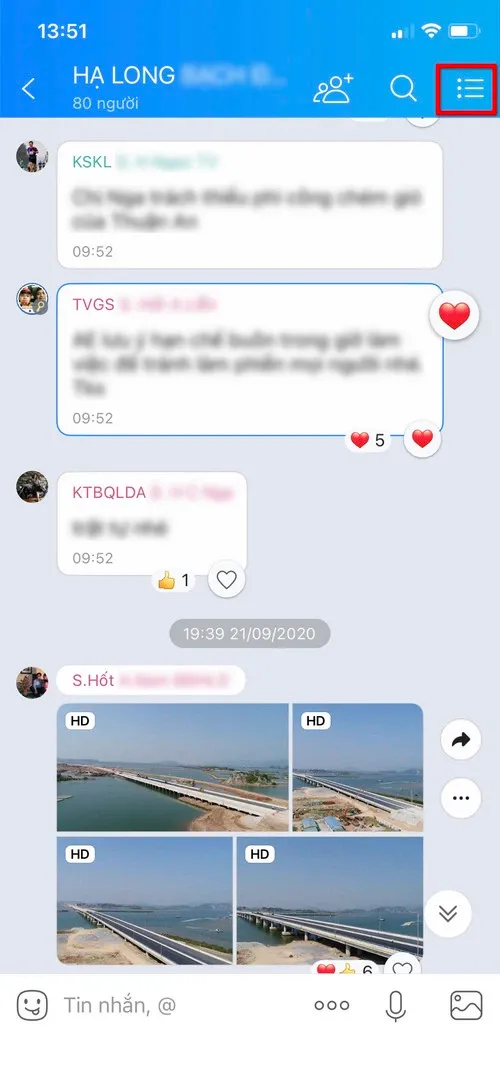
Bước 3: Trong cửa sổ Tùy chọn hiển thị, bạn kích tùy chọn Kho lưu trữ giống như hình dưới đây để truy cập vào thư viện lưu trữ hình ảnh và các tệp file mà Zalo đã lưu lại.
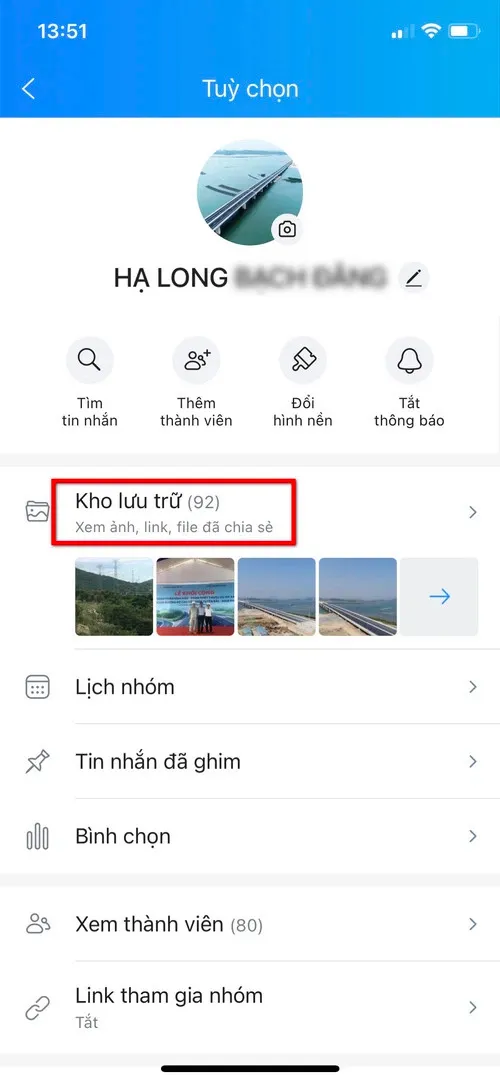
Bước 4: Vì mục đích của bạn là tìm hình ảnh trong tin nhắn gốc nên trong cửa sổ Bộ sưu tập hiển thị, kích chọn mục Ảnh.
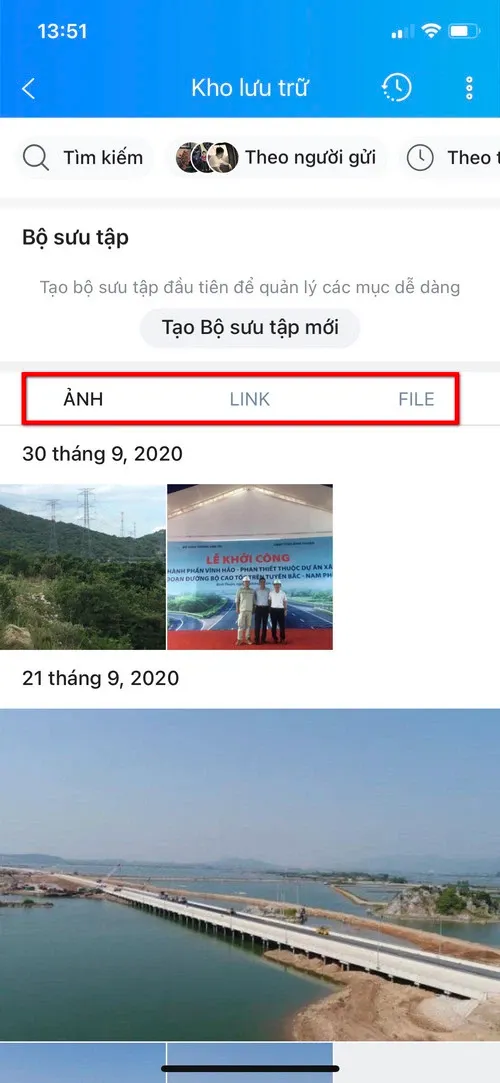
Sau đó duyệt toàn bộ thư viện ảnh trên ứng dụng và kích chọn hình ảnh (hoặc cả video clip) mà bạn muốn tìm trong tin nhắn gốc.
Lúc này hình ảnh (hoặc video clip) sẽ được mở ở chế độ xem toàn màn hình, bây giờ bạn chỉ cần bấm vào biểu tượng ba chấm ở góc trên cùng bên phải của màn hình Preview. Trong menu xổ xuống chọn tùy chọn Xem tin nhắn gốc.
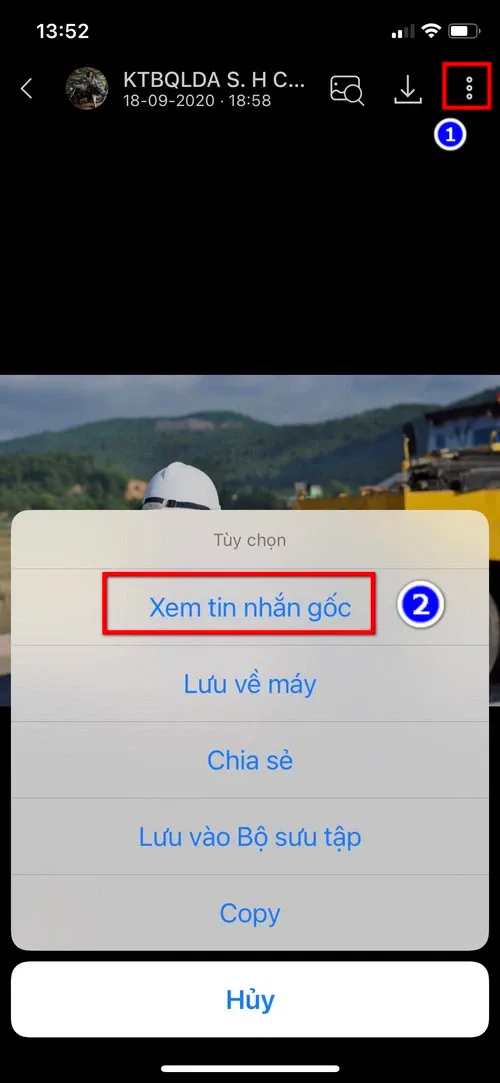
Bước 5: Lập tức Zalo sẽ chuyển bạn đến đúng nội dung của tin nhắn gốc có tệp hình ảnh đính kèm. Thực hiện các thao tác tương tự, nếu bạn muốn tìm lại tin nhắn gốc có chứa các tệp file, các liên kết…
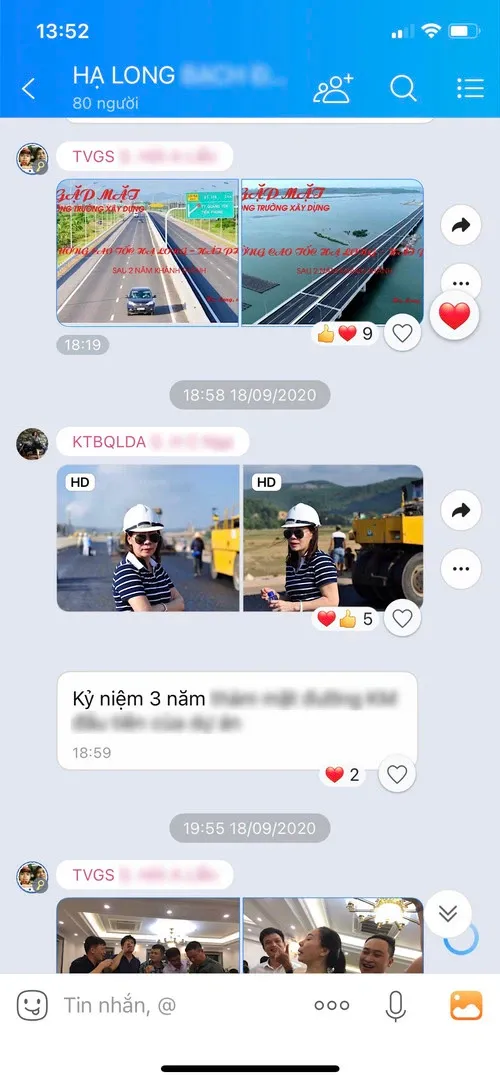
Hướng dẫn tìm hình ảnh trong tin nhắn từ Zalo trên máy tính
Vì tài khoản Zalo trên máy tính và điện thoại được đồng bộ với nhau nên nếu muốn bạn có thể sử dụng máy tính để tìm hình ảnh, tài liệu được chia sẻ trong các tin nhắn gốc từ Zalo trên máy tính nhanh chóng.
Bước 1: Kích hoạt Zalo và đăng nhập vào tài khoản của mình. Tiếp theo duyệt đến và kích chọn tên nhóm hoặc tên người dùng mà bạn muốn tìm lại hình ảnh hoặc tài liệu được chia sẻ.
Bước 2: Trong cửa sổ chat, bạn nhấn vào biểu tượng Thông tin hội thoại (biểu tượng ở góc trên cùng bên phải) giống như hình dưới đây.
Tìm hiểu thêm: Công nghệ MU-MIMO là công nghệ gì, có cần thiết cho router Wi-Fi hay không?
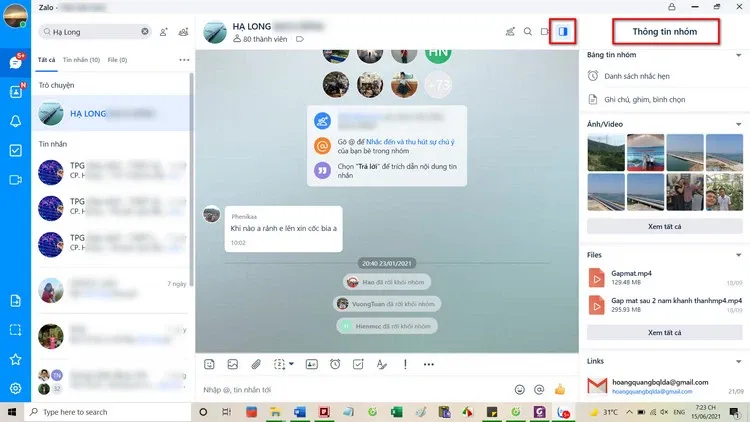
Bước 3: Ngay lập tức ở khung bên phải của Zalo hiển thị thêm hộp thoại Thông tin nhóm (đối với nhóm) hoặc Thông tin hội thoại (với người dùng cá nhân).
Bây bạn kích vào mục Ảnh/video nếu muốn tìm các file ảnh hoặc video đã được chia sẻ. Hoặc kích chọn mục Files để tìm các tài liệu, Links để tìm các liên kết được chia sẻ.
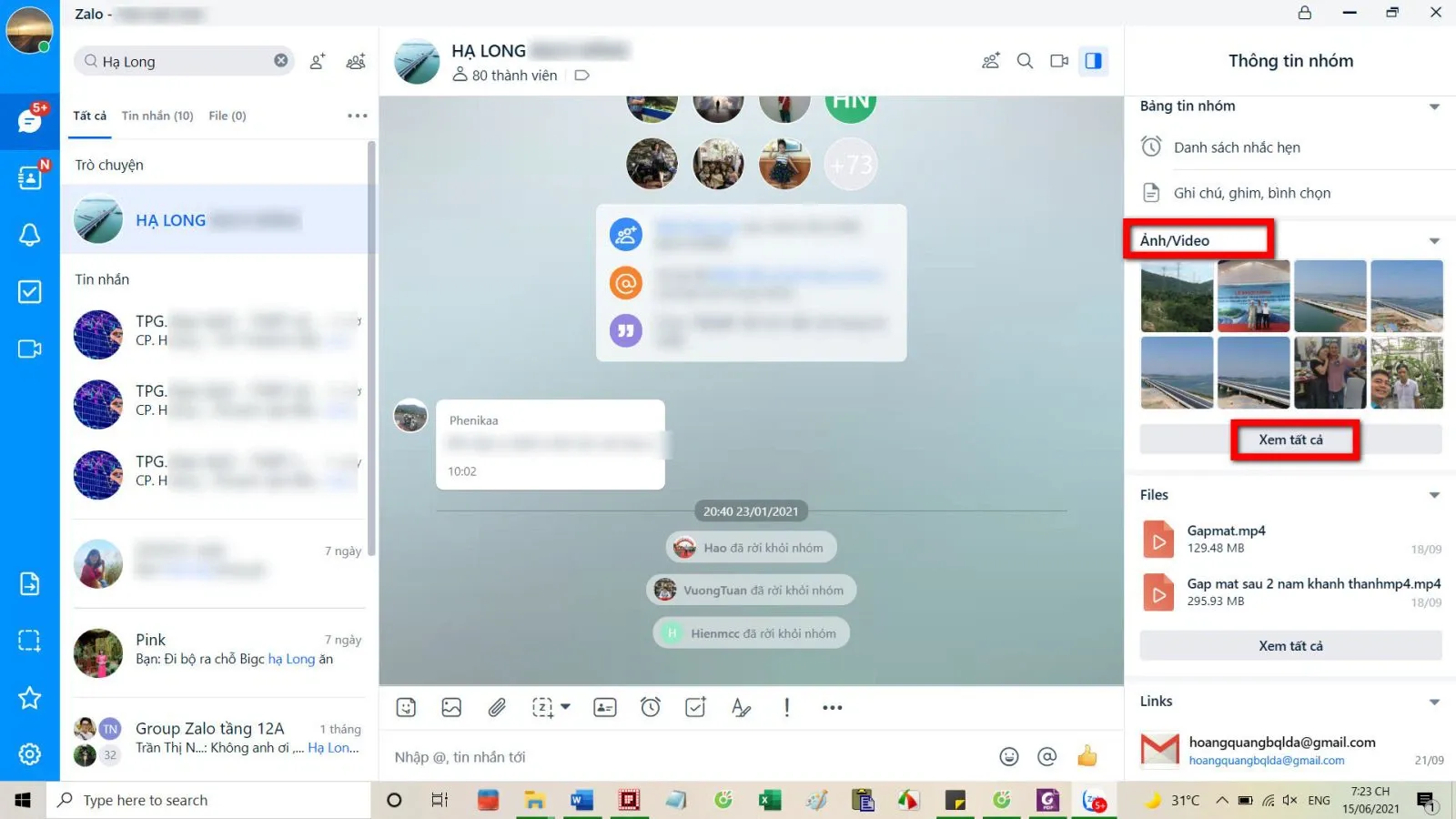
Trong trường hợp bạn muốn tìm kiếm ảnh, video, các tệp file được chia sẻ cụ thể hơn thì bấm nút Xem tất cả để mở rộng giao diện quản lý file.
Bước 3: Bây giờ bạn sẽ truy cập vào Kho lưu trữ của Zalo. Ở tùy chọn Ảnh/video ngay bên dưới cho phép bạn tìm ảnh trong các tin nhắn gốc dựa theo Người gửi và Ngày gửi (tùy chọn tìm kiếm Links cũng tương tự).
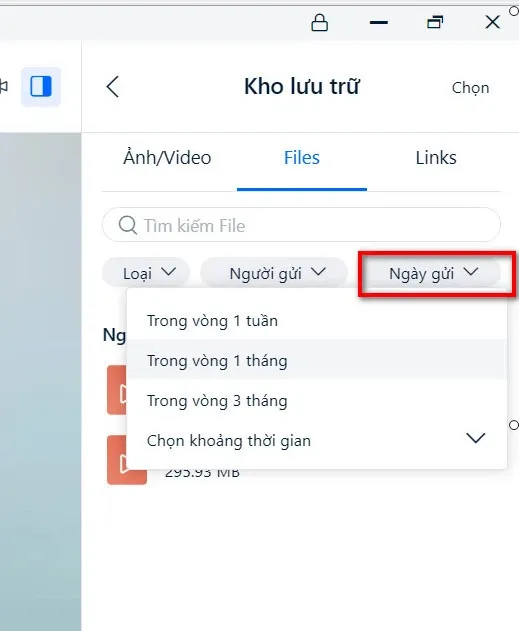
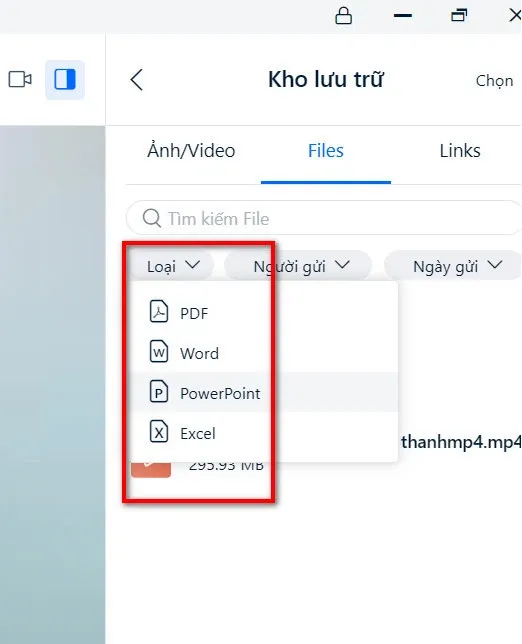
Đối với tùy chọn tìm kiếm các tệp Files thì có thêm tùy chọn Loại tệp cần tìm kiếm, bên cạnh hai tùy chọn mặc định là Người gửi và Ngày gửi.
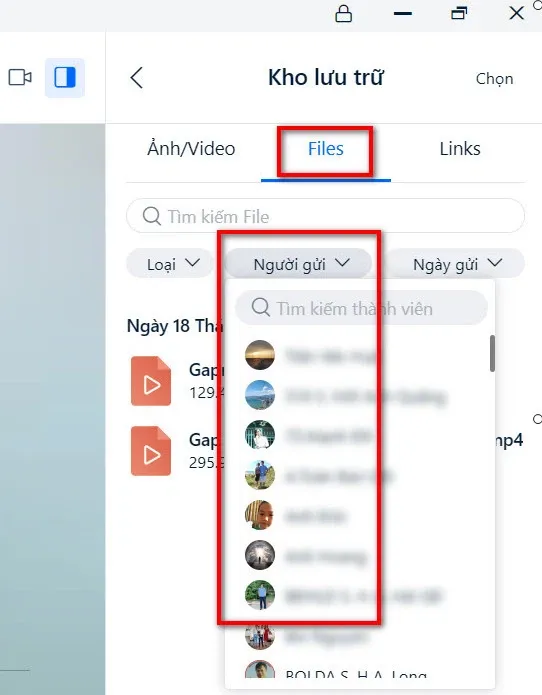
Bước 4: Sau khi tìm thấy hình ảnh hoặc các tệp được chia sẻ, bạn có thể mở hình ảnh hoặc tệp file đó ngay lập tức. Hoặc chỉ cần rê chuột lên biểu tượng hình ảnh, tệp file trong danh sách. Sau đó kích vào biểu tượng 3 chấm xuất hiện trên tên ảnh hoặc file.
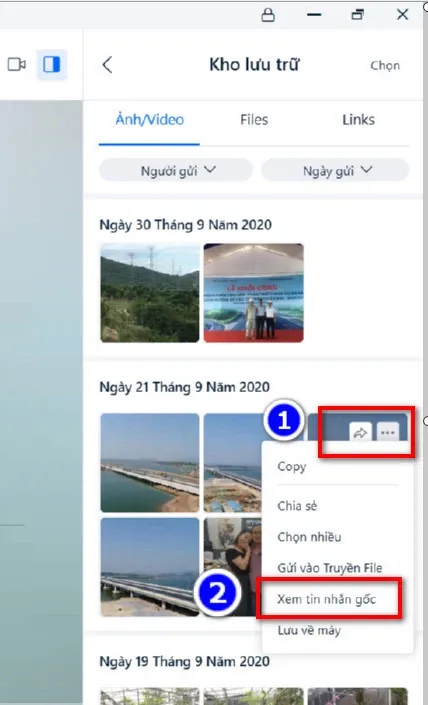
>>>>>Xem thêm: Mách bạn 6 cách tăng tốc độ Wi-Fi cho iPhone mới nhất 2023
Bước 5: Trong menu xổ xuống chọn tùy chọn Xem tin nhắn gốc. Ngay lập tức bạn sẽ được chuyển tới nội dung tin nhắn chứa hình ảnh hoặc tệp file đó.
Xem thêm:
- Hướng dẫn cách ghi âm cuộc gọi Zalo trên điện thoại và máy tính
- Hướng dẫn bạn cách đăng nhập một tài khoản Zalo trên hai điện thoại cùng một lúc

